このパネルでは、読み込んだ車両ごとに最初に適用したシンプルなボックス ジオメトリを完全な車両メッシュに置換できます。
このパネルでは車両メッシュのソースとして Civil View の標準車両ライブラリを使用するため、Civil View オブジェクト配置スタイル エディタと同様に動作します。
このパネルは次をサポートしています。
- 読み込まれた、または保存されている車両タイプに基づくランダム車両割り当て。
- ランダム ボディ カラー割り当て(この機能をサポートしている車両のみ)。
- 共通の車両タイプおよびボディ カラー タイプを共有する車両のインスタンス化。 これにより、基礎となる 3ds Max ファイルの合計サイズを可能な限り最適化できます。
- このパネルから任意の時点で再割り当てを使用した個々の固有車両タイプの再割り当て。
- 生成された車両ジオメトリのホイールの自動回転(オプション)下記を参照してください。
ランダム車両ボディ タイプと車両ボディ カラーのサポートを組み合わせることで、利用可能な車両ライブラリが限定されている場合でも、アニメーションで交通渋滞をリアリスティックに表現することが簡単になります。
インタフェース

- 車両オブジェクト リスト
- 現在の 3ds Max シーン内に読み込まれているすべてのトラフィックをリストします。このリストの各エントリは、Civil View によって最初に生成された単一の車両オブジェクトを表しています。 車両オブジェクトごとに次の情報が表示されます。
- [オブジェクト名](Object Name)3ds Max の車両オブジェクトの名前。
- [車両 ID](Veh[icle] ID)ソース トラフィック データ ファイルから取得された、読み込まれたそれぞれの車両に対する元の一意の識別子。
- [車両タイプ](Veh[icle] Type)ソース トラフィック データ ファイルから取得された、読み込まれたそれぞれの車両に対する元の車両タイプ。
- Civil View 車両表示された車両オブジェクトに割り当てられた Civil View 車両のタイプを示します。 このフィールドは、この車両に対して車両代替が最初に実行されるまでは空白となります。
- ボディ カラー表示された Civil View 車両オブジェクトに割り当てられた車両ボディ カラーを示します。 現在、このパラメータは低ポリゴン車または RPC 車両ではサポートされていません。
- [面](Faces)各車両のジオメトリ上の複雑さを示します。 重要: 複雑なジオメトリを持つ大きな数字の車両はレンダリングが低速になる場合があります。
[タイプで選択](Select By Type)領域

車両オブジェクトを選択して、次の 2 つの方法のいずれかでサーフェス トラッキングを受けることができます。
- メインの車両オブジェクト リストから個別に車両を選択します。
- [タイプで選択](Select By Type)オプションを使用し、リスト内で特定の車両タイプに一致するすべての車両を選択します。
ドロップダウン リストを使用して代替するタイプを選択してから[選択](Select)をクリックします。
車両ライブラリの選択ビュー
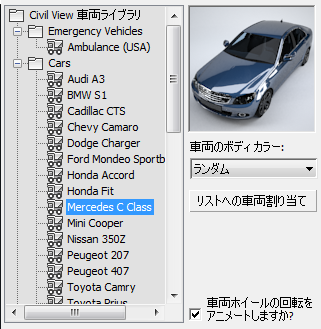
Civil View 車両タイプをランダムまたは個別に選択し、車両オブジェクト リスト内で選択したエントリに適用できます。
このパネルを使用して、メインの車両オブジェクト リストから現在選択されている車両に割り当てる標準 Civil View 車両ライブラリの車両メッシュを決定します。 車両ライブラリの定義を選択した車両オブジェクトに割り当てるには、次のいずれかの方法を使用します。
- 特定の車両タイプを選択し、[リストへの車両割り当て](Assign Vehicle To List)をクリックします。
[割り当て](Assign)ボタンをクリックするまで、代替の車両は 3ds Max ビューポートに表示されません。
- [乗用車](Cars)、[バス](Buses)、[トラック](トラック)などの車両サブカテゴリを選択します。 Civil View は、指定されたサブカテゴリから車両をランダムに割り当てます。 [リストへの車両割り当て](Assign Vehicle To List)をクリックし、割り当てを完了します。
[割り当て](Assign)ボタンをクリックするまで、代替の車両は 3ds Max ビューポートに表示されません。
Civil View 車両オブジェクト ライブラリのカスタマイズ方法については、「 Civil View オブジェクト ライブラリの概要 」を参照してください。
- [車両ホイールの回転をアニメートしますか?](Animate rotation of vehicle wheels?)
- オンの場合、生成された車両のホイールが、所定の時間の車両速度に合わせて回転します。 既定値ではチェックマークが付いています。
このオプションをオフにすると、大量のトラフィック データセットで作業する場合のパフォーマンス オーバーヘッドを低減できます。 シーン内のカメラの位置によっては、シーン内の選択した視点からホイールの回転が見えない場合もあります。
ホイールの回転は、特定の要件を満たすように作成されたオブジェクト ライブラリの車両にのみ有効です。 詳細については、「 車両ライブラリ 」を参照してください。